안드로이드 태블릿을 초기화하는 과정은 단순하지만, 다소 혼란스러울 수 있습니다. 특히 데이터의 손실이 우려되는 경우, 이를 어떻게 안전하게 수행할 수 있는지 명확히 알아두어야 합니다. 이번 글에서는 태블릿의 초기화 방법과 주의해야 할 점에 대해 자세히 설명드리겠습니다.

태블릿 초기화란?
태블릿을 초기화하는 것은 기기를 공장 출고 상태로 되돌리는 과정을 의미합니다. 모든 사용자 데이터, 설정 및 설치한 앱이 삭제되기 때문에, 사용자는 기기를 새것처럼 사용할 수 있습니다. 일반적으로 이러한 초기화는 기기의 속도가 느려지거나 오류가 발생할 때 유용합니다.
태블릿 초기화 전 고려해야 할 사항
초기화를 수행하기 전에는 몇 가지 중요한 사항들을 미리 점검해야 합니다:
- 데이터 백업: 중요 데이터는 반드시 다른 저장장소에 백업해 두어야 합니다. 사진, 동영상, 문서 등을 클라우드 서비스나 외장 저장 장치에 저장하는 것이 좋습니다.
- 구글 계정 정보: 초기화 후 기기를 다시 설정할 때 구글 계정 로그인이 필요하므로, 계정 정보를 미리 확인해두세요.
- 충전 상태: 초기화 과정이 진행되는 동안 기기가 꺼지지 않도록 충분히 충전된 상태에서 진행하는 것이 좋습니다.
안드로이드 태블릿 초기화 방법
이제 태블릿을 초기화하는 방법에 대해 설명드리겠습니다. 아래의 단계별 절차를 따라 해보시기 바랍니다:
- 태블릿의 전원 버튼을 눌러 기기를 켭니다.
- 메인 화면에서 설정 아이콘을 찾아 클릭합니다.
- 설정 메뉴에서 ‘시스템’ 또는 ‘일반 관리’를 선택합니다.
- 그 다음 ‘초기화’ 또는 ‘재설정’ 옵션을 클릭합니다.
- ‘모든 데이터 삭제(초기화)’를 선택한 후, 해당 메뉴를 확인합니다.
- 초기화 과정이 시작되며, 몇 분 정도 소요될 수 있습니다. 완료되면 기기가 재부팅됩니다.
복구 모드를 이용한 초기화 방법
기기가 정상적으로 작동하지 않거나 설정에 접근할 수 없는 경우, 복구 모드를 통해 초기화를 시도할 수 있습니다:
- 축전 후 태블릿의 전원 버튼과 볼륨 상향 버튼을 동시에 눌러 기기를 강제로 재부팅합니다.
- 로고가 나타나면 전원 버튼을 놓고, 안드로이드 로고가 나타날 때까지 볼륨 버튼을 계속 누릅니다.
- 복구 모드 화면에서 볼륨 버튼으로 ‘데이터 삭제/초기화’ 옵션을 선택하고, 전원 버튼으로 확인합니다.
- 초기화 과정을 완료한 후, ‘시스템 재부팅’을 선택하여 기기를 재부팅합니다.
초기화 후 설정하기
초기화가 완료되면, 태블릿을 새롭게 설정하는 과정이 필요합니다. 이때 구글 계정으로 로그인하고, 원하는 앱을 다시 설치해야 합니다. 또한, 백업해둔 데이터를 복원하여 사용할 수 있습니다.
주의할 점
초기화 과정에서는 다음과 같은 사항에 유의해야 합니다:
- 데이터가 영구적으로 삭제되므로, 중요 파일의 백업을 반드시 해야 합니다.
- 초기화 후에는 구글 계정 정보가 필요하므로, 이를 미리 준비해 두어야 합니다.
- 기기에서 로그인해 놓은 계정이 없으면, 재설정 과정에서 문제가 발생할 수 있습니다.
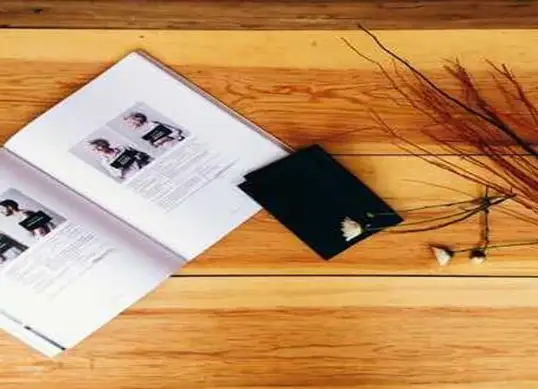
마무리
안드로이드 태블릿의 초기화는 직접적인 문제 해결 수단이지만, 적절한 사전 준비가 필요합니다. 모든 데이터를 안전하게 보호하고 필요한 정보를 미리 확인한 후 진행하면, 초기화 후에도 편리하게 기기를 사용하실 수 있을 것입니다. 궁금한 점이 있으시다면 추가적인 문의를 해주시기 바랍니다.
이렇게 초기화 방법과 주의사항을 안내해 드렸습니다. 태블릿을 보다 효율적으로 관리하고 사용하기 위해, 초기화 방법과 주의사항을 숙지하고 계신다면 더욱 유용할 것입니다. 다음 글에서 또 다른 유익한 정보를 만나 뵙기를 바랍니다.
자주 묻는 질문 FAQ
안드로이드 태블릿을 초기화하면 어떤 데이터가 삭제되나요?
초기화를 진행하면 모든 사용자 데이터, 설치된 앱, 그리고 개인 설정이 완전히 지워지게 됩니다.
초기화 전에 어떤 준비를 해야 하나요?
필수적으로 중요한 데이터는 백업하고, 구글 계정 정보를 확인한 후, 기기의 배터리를 충분히 충전해두는 것이 좋습니다.
복구 모드를 통해 초기화하는 방법은 무엇인가요?
전원 버튼과 볼륨 상향 버튼을 동시에 눌러 기기를 재부팅한 후, 복구 모드에서 데이터를 삭제하는 옵션을 선택하여 진행할 수 있습니다.
초기화 후 기기를 어떻게 설정하나요?
초기화가 완료되면, 구글 계정으로 로그인하고 필요한 앱을 다시 설치한 후, 백업해둔 데이터를 복원하여 사용합니다.
0개의 댓글